Отряд Каскад в первую очередь принимает участие в проекте "Серьезные игры на Тушино", поэтому для игры с нами вам будет необходимо установить набор аддонов, разумеется лицензионная версия Arma II OA уже должна быть установлена.
Не самый лучший способ установки (старый)
Необходимые программы:
Yoma Addon Sync 2009
Arma II Launcher 3.1.1
Первым делом следует скачать и установить Yoma Addon Sync, после чего запустить.
Если вам требуется русский язык, то нужно в окне интерфейса запущенной программы нажать Settings => Advanced => Various settings и в раскрывающемся списке выбрать язык - Russian, затем подтвердить перезапуск программы.
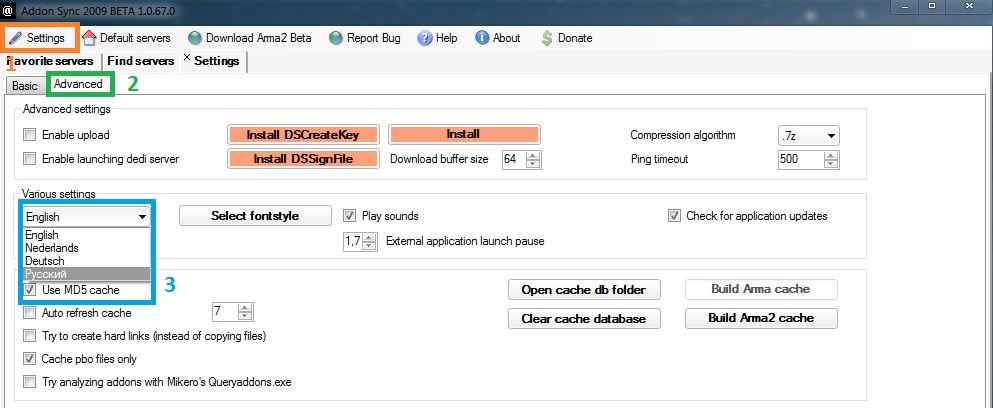
После чего в главном окне программы надо нажать кнопку "New Server".
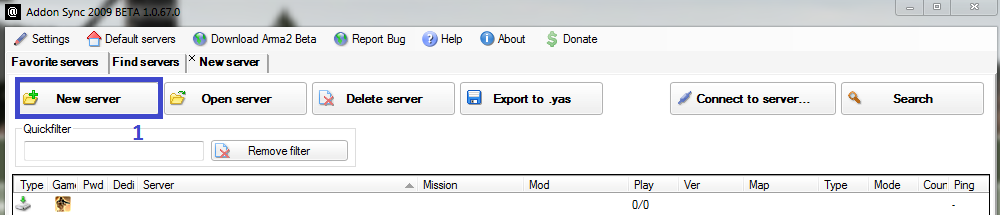
В открывшейся вкладке в графу Auto Config URL следует скопировать адрес сервера.
Основной сервер: ftp://armaplayer:1@46.188.16.205:21021/addons/Re_TushinoFiles/Tushino.7z
Зеркало от [КРЫМ]: URL автонастройки: ftp://armaplayer:2010@62.109.28.192:23021/addons/Re_TushinoFiles/Tushino.7z
Зеркало от [BERKUT]: URL автонастройки: ftp://BERKUT:12345@94.26.169.32:22000/update/Tushino.7z
Зеркало от arma3.ru: URL автонастройки: ftp://storage.arma3.ru/Arma2/Tushino_Files/Tushino.7z
Зеркало от [7th]: URL автонастройки: http://addons.bayone....com/Tushino.7z
Сервер для скачивания аддона кампании: ftp://armaplayer:1@46.188.16.205:21021/addons/Re_campaign/Tushino.7z
После чего нажать кнопку "Import server", а затем сохранить сервер в избранном и перейти на вкладку Download addons.
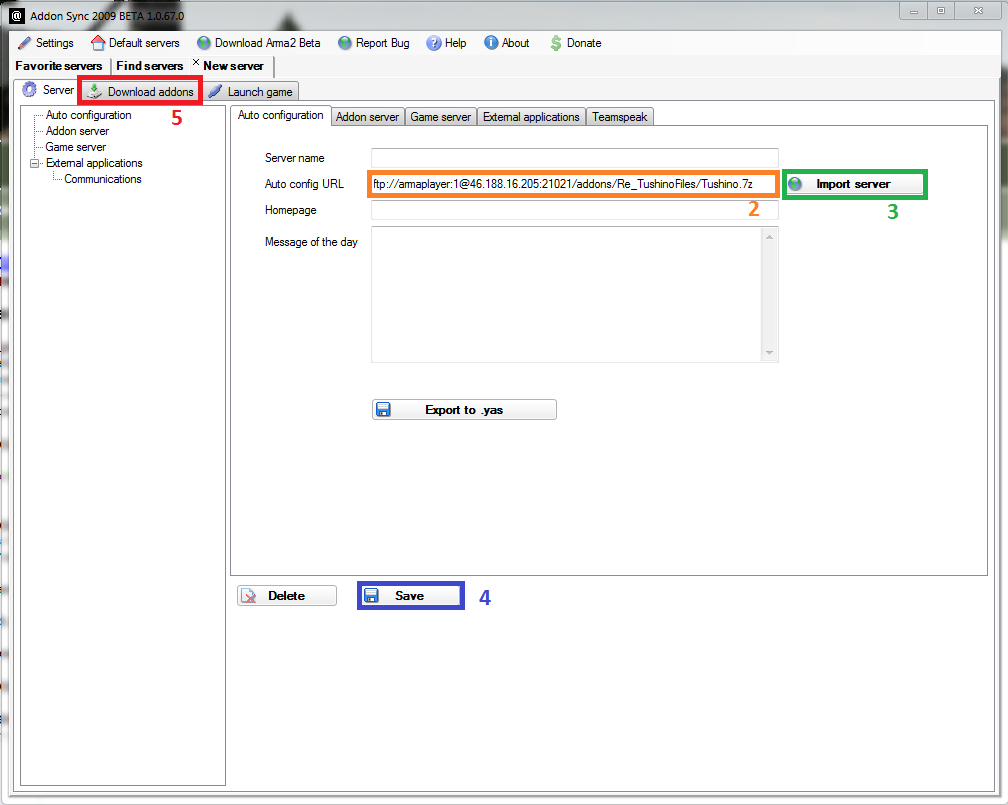
На этой вкладке требуется последовательно нажать кнопки "Check for addons", затем "Download addons", удостоверившись, что слева в списке аддонов стоят все галочки. Когда все аддоны скачаны полностью, то справа в строке прогресса будет показано 0kb.

Если в процессе установки программа предлагает удалить какие-либо файлы, следует выбрать все файлы и нажать кнопку "Delete", после чего продолжить скачивание аддонов.
Каждый раз после перезапуска программы вручную добавлять сервер не требуется, он уже сохранен в закладке Favorite servers, следует просто два раза щелкнуть по строчке с названием сервера.
После того как все аддоны скачаны, вам необходимо проделать следующие шаги:
НЕ СТИМ ВЕРСИЯ: Arma II и Arma II OA должны быть установлены в единую паку, кроме того следует удостовериться, что у вас скачан и установлен официальный патч 1.62 (никак не зависит от версии бета-патча).
СТИМ ВЕРСИЯ: обязательно скопировать папки AddOns и Dta из ..steam\steamapps\common\arma 2 в папку с игрой Arma II OA ..steam\steamapps\common\arma 2 operation arrowhead.
Настройка плагина для TeamSpeak.
Для работы рации в игре необходимо из папки с установленной игрой @SGTu_radio\plugins forTeamSpeak 3 Client\plugins скопировать требуемый плагин в зависимости от вашей версии TeamSpeak (32 либо 64 бита) в папку C:\Program Files\TeamSpeak 3 Client\plugins.
После этого, запустив клиент TeamSpeak, следует удостовериться, что в меню Settings -> Plugins стоит галочка напротив плагина рации.
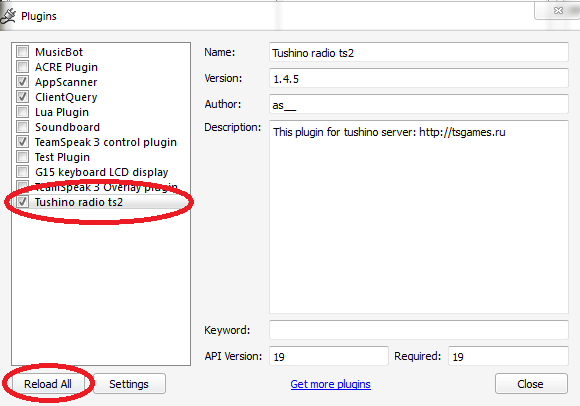
Если у вас всё установлено, но почему-то не перекидывает в канал RT, то необходимо:
1. Нажать кнопку "Reload All" в меню Plugins.
2. Перезапустить TeamSpeak от имени администратора.
Обычно этих двух действий хватает, однако, если проблема не решилась, то рекомендую посетить технический раздел форума для поиска решения своей проблемы.
Перед первым запуском игры со всеми аддонами необходимо перейти в папку ..\@SGTu_ace2\clippi и запустить aceclippi.exe
В окне программы следует удостовериться, что все пути указаны правильно, затем нажать кнопку "Изменить ручные настройки". В открывшемся окне следует выбрать используемый профиль в игре, удостоверившись, что никнеймы соответствуют, после чего расставить галочки на свой вкус и нажать кнопку "Сохранить".
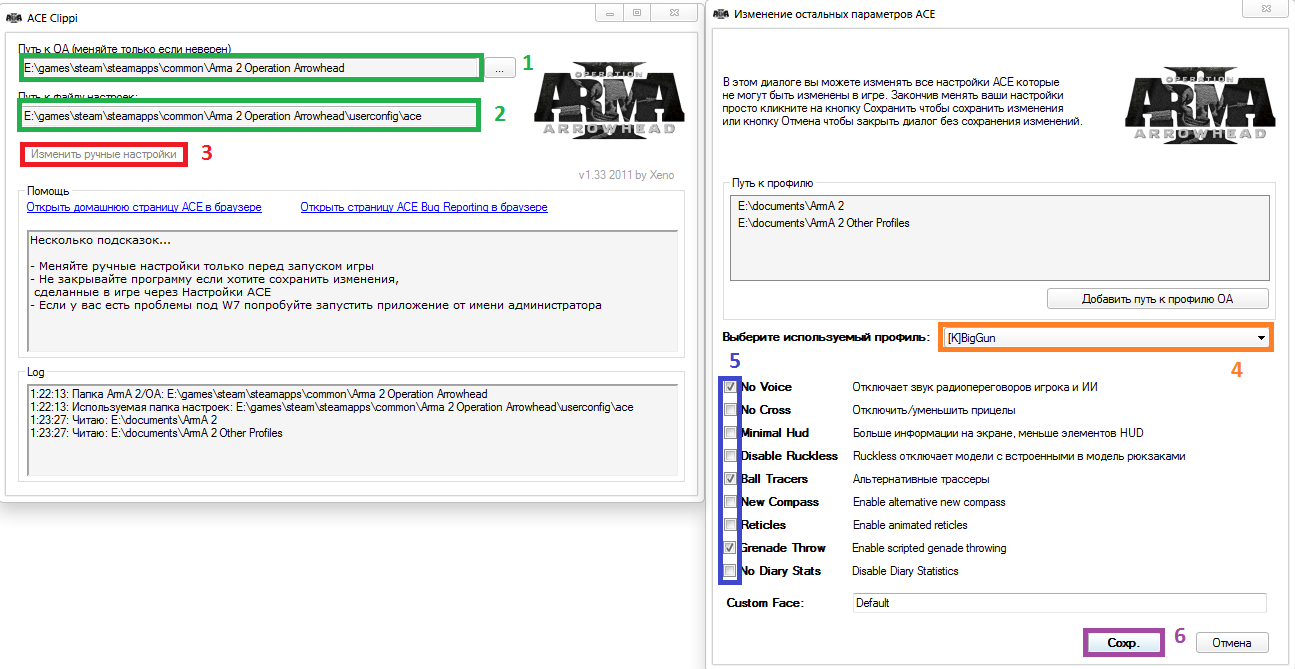
Перевод игры
Если вам требуется перевести игру на русский язык, то воспользуйтесь программой ArmA2 Language Switcher v1.0. Для перевода игры следует просто поставить две галочки и нажать на кнопку.
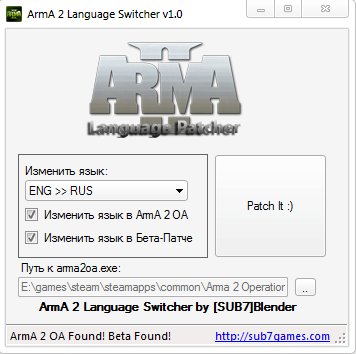
Ура! После всех проделанных манипуляций игра готова к запуску.
Для запуска игры с модами существует несколько различных способов, в рамках данной статьи рассмотрим два.
Способ номер раз
Cоздать ярлык arma2oa.exe и в параметрах запуска прописать следующее: -beta=Expansion\beta;Expansion\beta\Expansion -mod=@SGTu_ace2;@SGTu_mods;@SGTu_islands;@SGTu_radio;
Способ номер два
1. Скачать и запустить из любого места Arma II Laucher.
2. Перейти на вкладу Settings и удостовериться, что все пути указаны правильно.
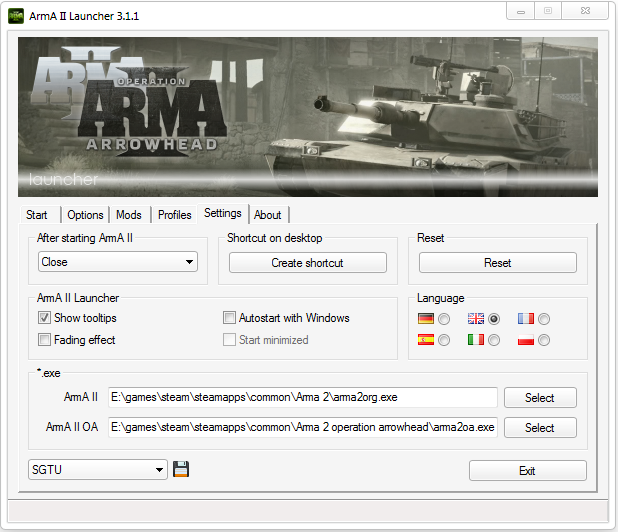
3. Перейти на вкладку Profiles и создать новый профиль.
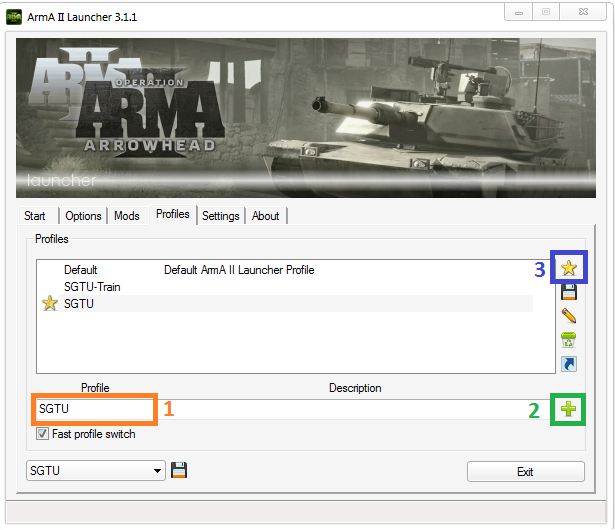
4. Перейти на вкладку Options и расставить галочки примерно таким образом, тут можно поэксперементировать с галочками. Количество ядер выбирается в зависимости от того, каким процессором вы располагаете. После расстановки галочек для сохранения профиля внизу необходимо нажать на иконку с дискетой.
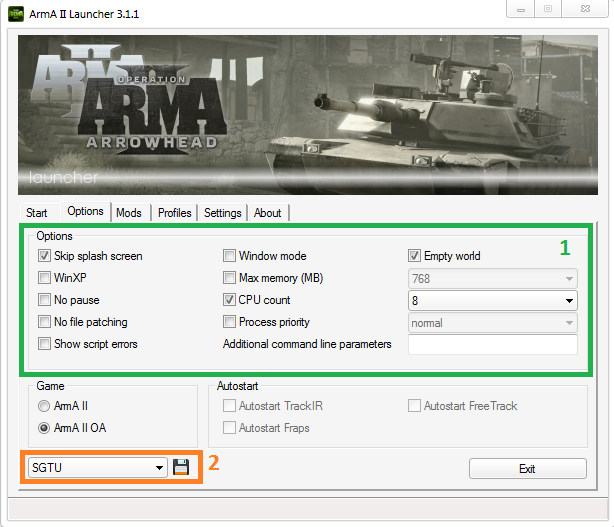
5. Перейти на вкладку Start и расставить галочки напротив необходимых аддонов. После чего игру можно запускать, не забыв при этом сохранить изменения в профиле.
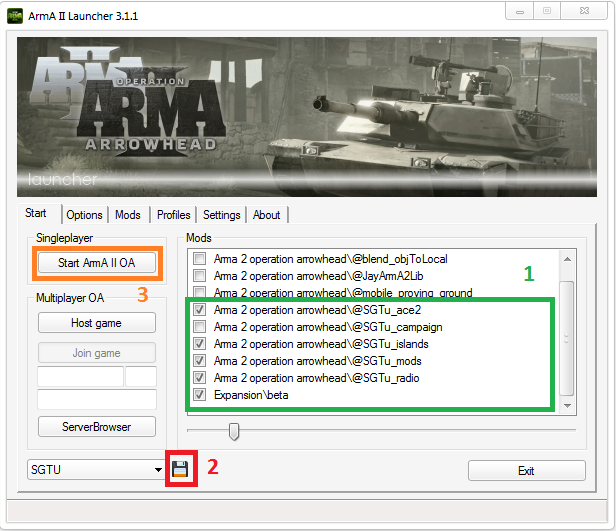
Если все необходимые аддоны подключены, то в правом верхнем углу игры должен быть примерно такой список.
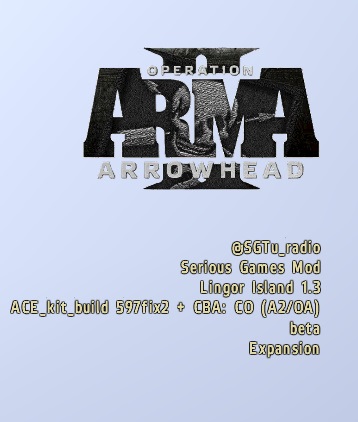
После перехода ArmA на Steam установка и запуск Тушинских модов сводится к двум программам:
В Steam вам необходимо установить ArmA 2 OA стандартными способами и скопировать папки AddOns и Dta из ..steam\steamapps\common\arma 2 в папку с игрой Arma II OA ..steam\steamapps\common\arma 2 operation arrowhead.
Далее нам понадобится Tushino Addons Checker. Открываем его, проверяем правильность пути к папке с игрой (если неверный или пустой, то указываем путь). Далее заходим на вкладку "Менеджер Аддонов", внизу выбираем "Качать из" FTP сервер отряда [7th] (самая высокая скорость и актуальные обновления). Затем нажимаем на кнопку "Проверка" (внизу появится информация о файлах, которые необходимо загрузить) и "Обновить".
Ждём окончания обновления (надпись "Обновление завершено"), и ваша ArmA 2 OA почти готова к играм на Тушино.
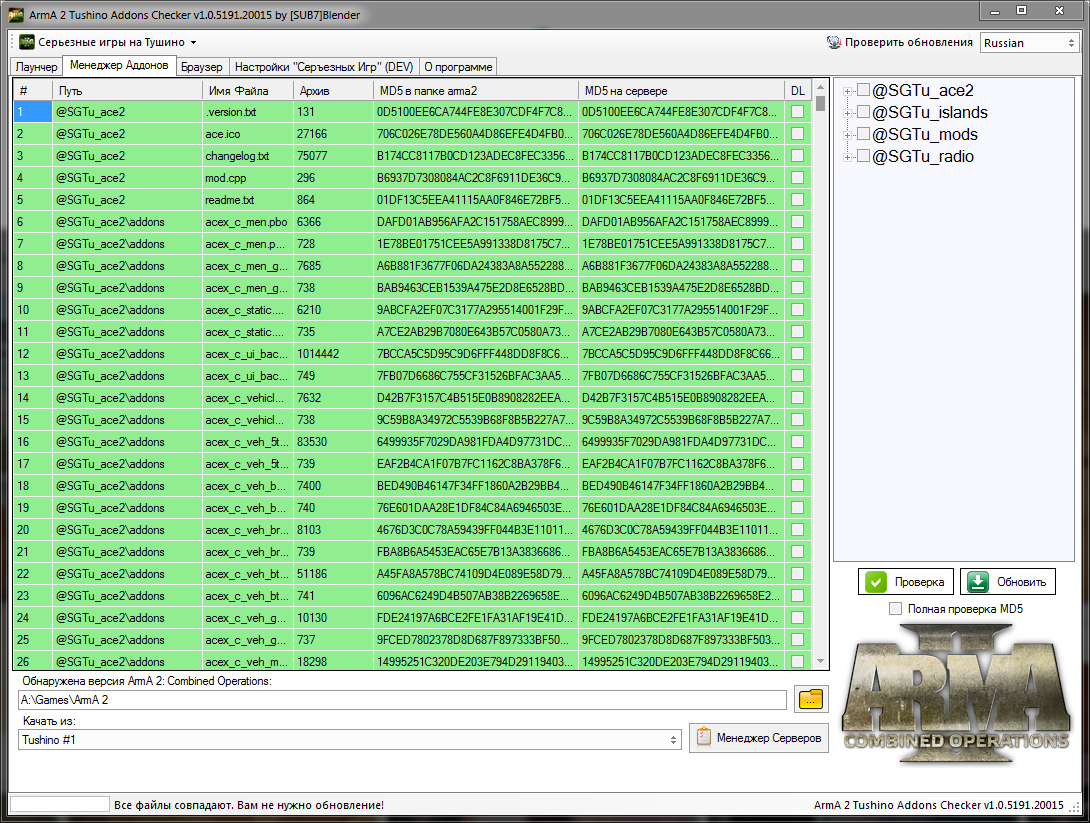
После установки/обновления модов нам необходимо настроить лаунчер под свою систему. Для этого переходим на вкладку "Лаунчер" и выставляем примерно такие настройки:
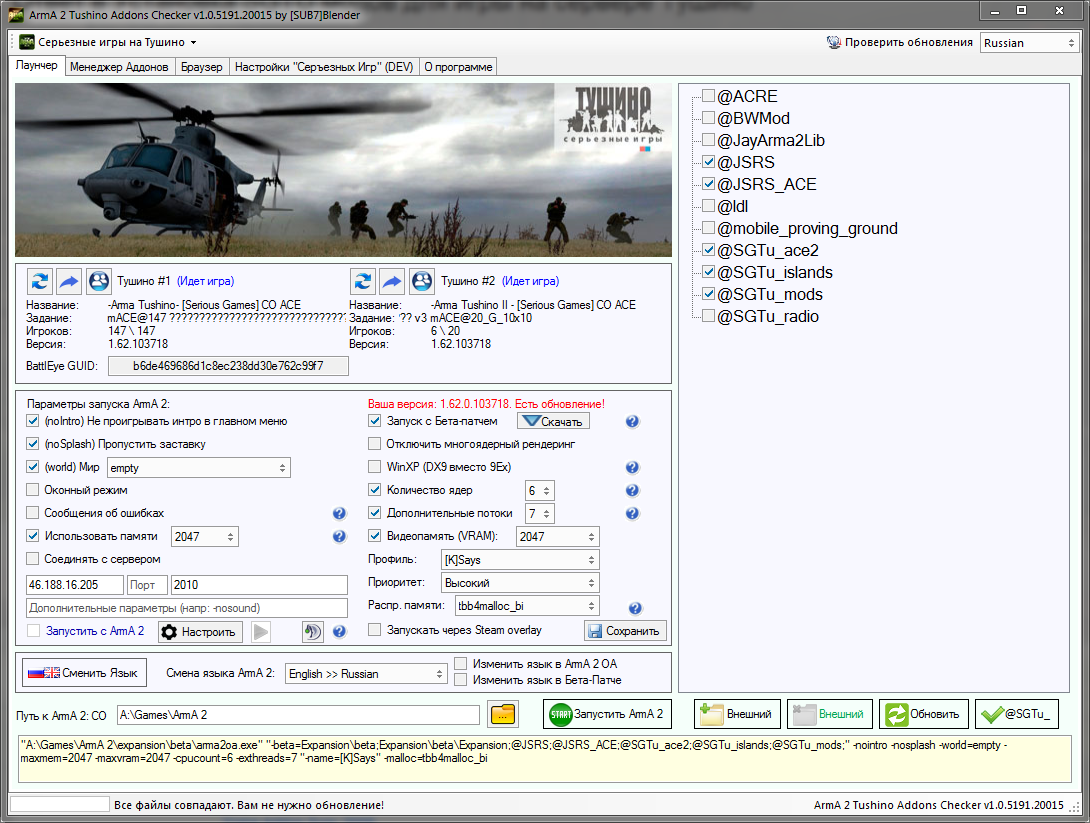
Настройки "Количество ядер", "Дополнительные потоки" и "Видеопамять" для каждого свои и зависят от вашего процессора и видеокарты.
В правой части лаунчера расположены все установленные моды. Для игры на Тушино нам необходимы моды с этой страницы (все, начинающиеся с @SGTu).
После всех необходимых настроек нажимаем кнопку "Сохранить".
На вкладке "Настройки "Серьезных Игр" расположены настройки TeamSpeak и ACEclippi.
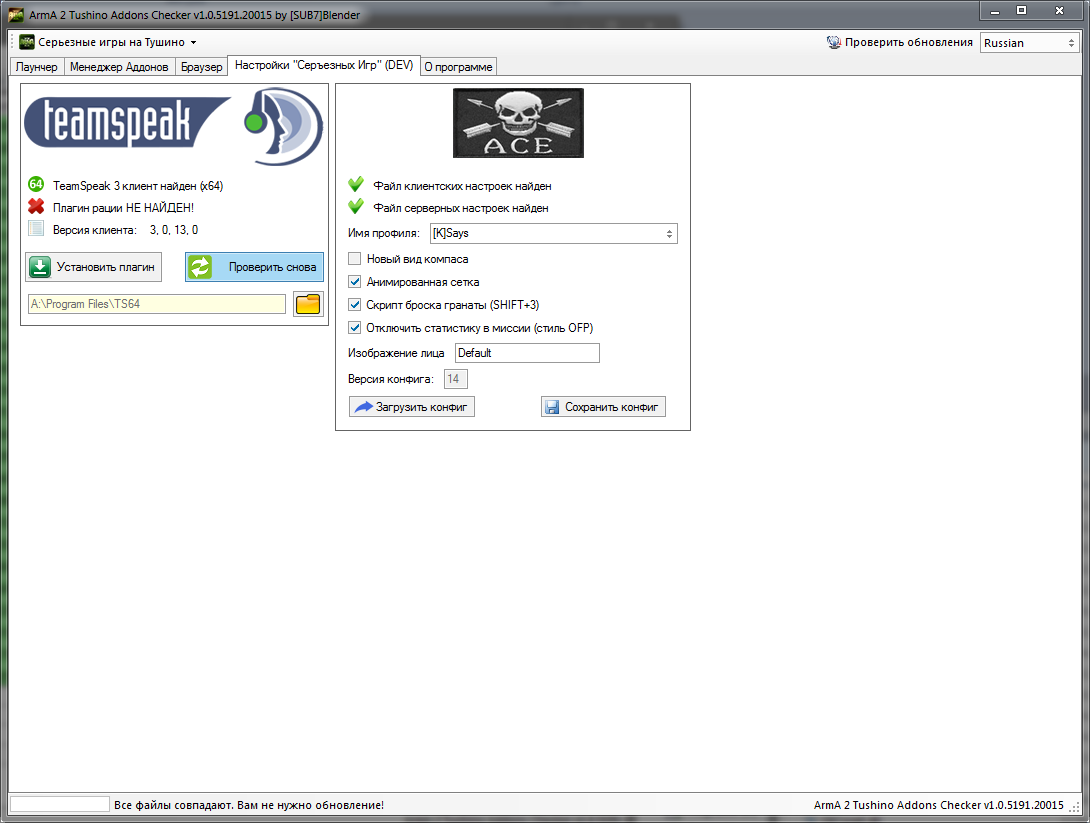
Процесс установки и настройки закончен, можно смело нажимать "Запустить ArmA 2"









